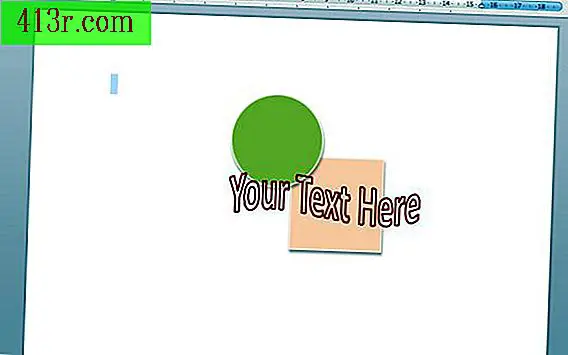כיצד להגן על יישומים עם סיסמת iPad

שלב 1
בחר בסמל "הגדרות" במסך הראשוני או בתפריט הראשי. זה המקום שאתה צריך ללכת לעשות הגדרות כלליות עבור אלה עם פונקציות מכשיר ספציפי. ניתן לקבל גם הגדרות עבור הדואר, ה- iPod, התמונות, הסרטונים והספארי שלך מתפריט זה. לקבלת מידע נוסף אודות תצורות ספציפיות, בקר בקישור בחלק משאבים.
שלב 2
בחר באפשרות "כללי", ולאחר מכן "הגבלות". תראה רשימה של יישומים מופיעים בדפדפן שלך, וכן תיבת סימון שתקרא "הפעל הגבלות".
שלב 3
בחר את התיבה "הפעל הגבלות" כדי להפעיל את החלון המוקפץ של הסיסמה. תראה סמל שיופיע "הגדר את קוד הגישה", והוא ייראה דומה לחלון המוקפץ של הסיסמה שתראה בעת הפעלת ה- iPad הראשון שלך.
שלב 4
הזן סיסמה בת ארבע ספרות שקל לזכור. קח בחשבון שסיסמא זו תשלוט בגישה ליישומים ספציפיים והיא קוד אחר מהמכשיר.
שלב 5
בחר את היישומים שאליהם תרצה להחיל את הסיסמה החדשה. לאחר שתסיים לבחור אותם, לחץ על "בוצע" כדי לסיים את התהליך.